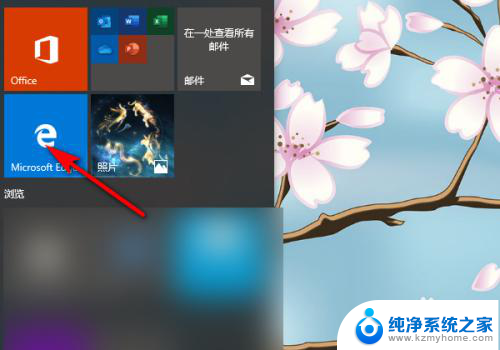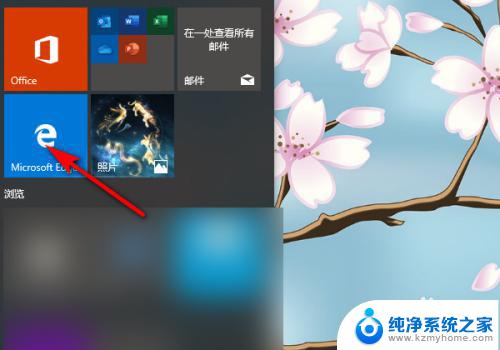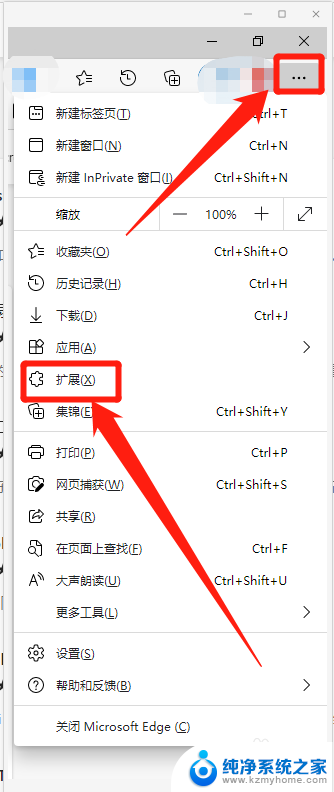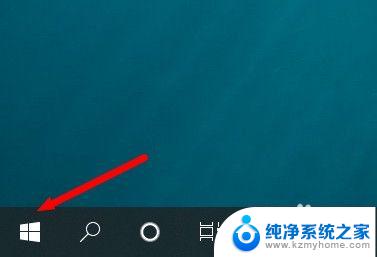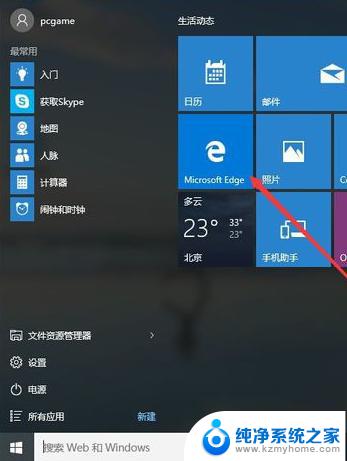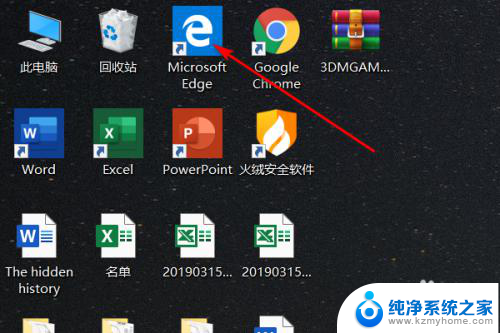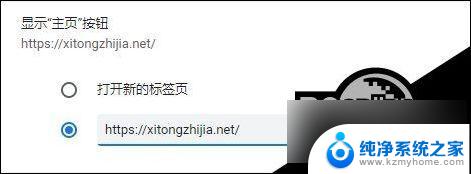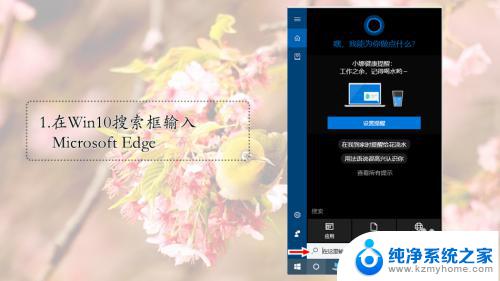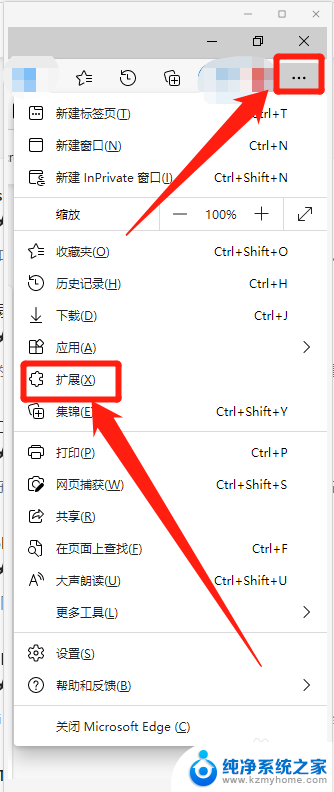电脑浏览器怎么翻译成中文 win10自带浏览器如何翻译网页
更新时间:2024-04-22 17:53:55作者:jiang
在如今信息爆炸的时代,网络已经成为人们获取信息的主要途径,而在浏览网页时,遇到外语页面可能会让人感到困惑。不过幸运的是现代的电脑浏览器已经提供了翻译功能,帮助用户轻松地将外语页面翻译成中文。特别是在win10自带浏览器中,翻译网页更是简单易行。通过这一功能,用户不仅能够更加便捷地获取信息,还能够拓宽自己的视野,了解更多世界各地的知识和文化。
操作方法:
1.点击打开开始中的【edge】。
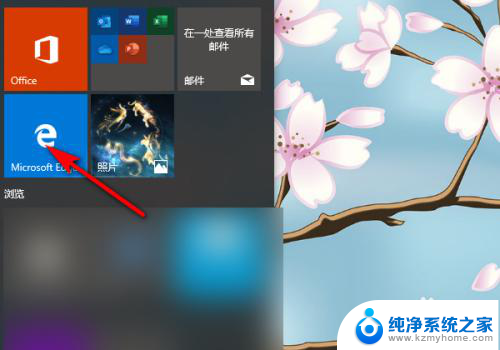
2.在浏览器中百度搜索相关英文网站,并点击进入网址。
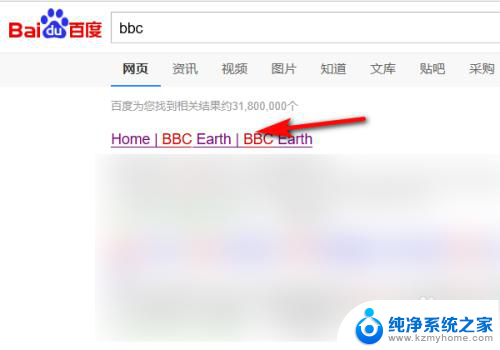
3.点击地址栏旁最末端的【翻译图标】。
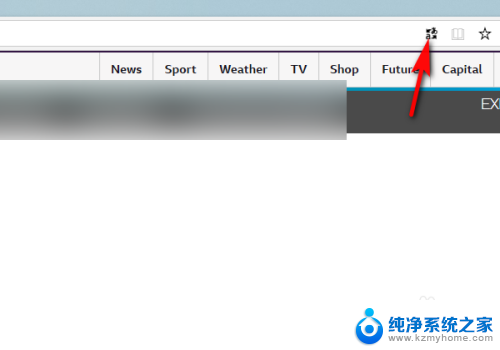
4.设置【源为英文】,翻译成【中文】。点击【翻译】。
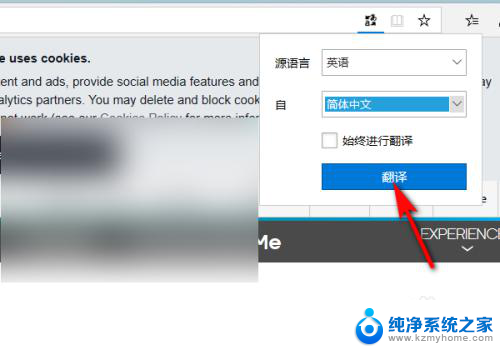
5.翻译成功后,网页就显示成中文啦。
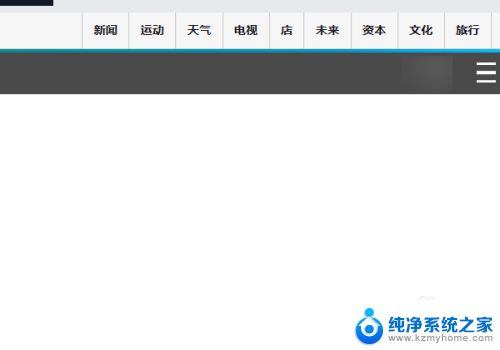
以上是关于如何将电脑浏览器翻译成中文的全部内容,如果有遇到相同情况的用户,可以按照以上方法解决。